-
Win7如何使用网络诊断工具解决无线网络连接问题
- 2015-04-15 14:44:52 来源:windows10系统之家 作者:爱win10
虽然现在使用ghost系统的网友非常多,但小编还是感觉原版win7镜像系统比较好用,相信有非常多网友也都喜欢使用镜像原版的win7。为了让网友们都能使用上好用的原版win7镜像系统,小编特意带来了镜像原版的win7镜像系统下载方法。下面就是原版win7镜像系统下载教程,大家可以了解一下,遇见相对应的问题可以迎刃而解,下面一起看看瞧瞧吧~
打开浏览器,百度搜索【msdn我告诉你】。然后点击第一个搜索结果进入。点击左侧的【操作系统】,点击其中的windows7。

原版win7镜像系统下载教程图一
然后单击右侧的【中文-简体】。如下图。

原版win7镜像系统下载教程图二
然后找到其中的windows 7ultimate (x86) - DVD (Chinese Simplified)。这个版本是win7 32位旗舰版原版系统下载,上面的 x64代表win7 64位版本,请根据实际需要选择要下载的原版iso镜像版本。选中下面的以ed2k开头的下载地址,右击,选择【复制】。

原版win7镜像系统下载教程图三
然后打开电脑上的下载软件,比如迅雷或者qq旋风,点击【新建】任务,然后可以看到任务被自动添加,点击【确定】开始下载即可。

原版win7镜像系统下载教程图四
可以看到下载速度还是很快的,不会安装系统的网友可以参考怎么用u盘装系统教程。

原版win7镜像系统下载教程图五
以上的全部内容就是小编为网友们带来的原版win7镜像系统下载教程了,相信这么简单好用的原版的win7镜像系统网友们都非常喜欢吧。网友们都快去下载自己喜欢的系统吧,如果喜欢小编的教程,就把教程收藏起来,方便日后使用。也可以分享给身边的好朋友们。
猜您喜欢
- 教你重装Ghost系统错误怎么办..2018-11-15
- acdsee 15许可证密钥,小编告诉你acdse..2018-04-12
- 怎么查看windows7产品密钥2022-08-06
- 深度技术硬盘安装win10系统教程..2017-02-01
- windows xp ghost雨林木风最新下载..2017-03-31
- 笔记本电脑什么牌子好,小编告诉你买笔..2018-01-03
相关推荐
- 录屏软件哪个好 2020-07-30
- 隐藏盘符,小编告诉你隐藏盘符的方法.. 2018-09-07
- Win7系统怎么设置给图片文件自定义排.. 2015-05-17
- win7镜像系统下载后安装的教程.. 2022-02-28
- Win10如何关闭通知中心图标让其隐藏起.. 2015-05-12
- 深度技术win10笔记本专业版系统下载.. 2016-11-28





 系统之家一键重装
系统之家一键重装
 小白重装win10
小白重装win10
 雨林木风win10 32位专业版系统下载 v1904
雨林木风win10 32位专业版系统下载 v1904 PPTV网络电视 v3.3.7.0013 去广告版(PPTVTV破解VIP)
PPTV网络电视 v3.3.7.0013 去广告版(PPTVTV破解VIP) Windows7Loader V1.6.8 ByDaz(Windows7RTM版激活)
Windows7Loader V1.6.8 ByDaz(Windows7RTM版激活) 番茄花园 ghost win10 32位便携精简版 v2023.05
番茄花园 ghost win10 32位便携精简版 v2023.05 萝卜家园ghost win8.1 32位专业版v201610
萝卜家园ghost win8.1 32位专业版v201610 Ashampoo Snap v6.0.6多语言注册版 (屏幕截图工具)
Ashampoo Snap v6.0.6多语言注册版 (屏幕截图工具) 系统之家 Gho
系统之家 Gho 道道浏览器 v
道道浏览器 v 雨林木风ghos
雨林木风ghos 券多多插件 v
券多多插件 v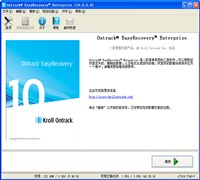 硬盘数据恢复
硬盘数据恢复 中国国搜浏览
中国国搜浏览 Pale Moon(精
Pale Moon(精 MEET浏览器M1
MEET浏览器M1 Windows8 MSD
Windows8 MSD 雨林木风win1
雨林木风win1 小白系统Ghos
小白系统Ghos 中管餐饮管理
中管餐饮管理 粤公网安备 44130202001061号
粤公网安备 44130202001061号